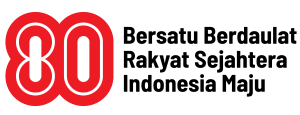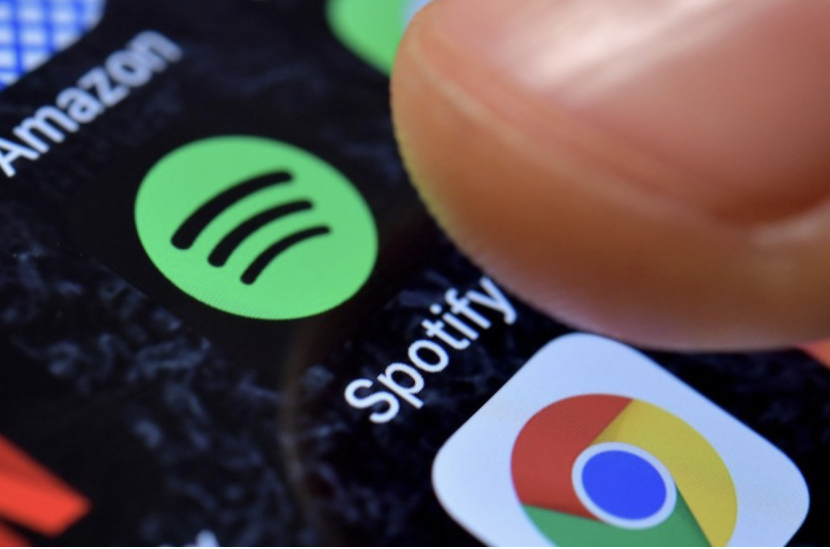
Saat ini ada banyak layanan streaming musik yang dapat dipilih. Sebut saja Spotify, Apple Music, Amazon Music, dan Gaana.
Dengan begitu banyak pilihan tersebut, terkadang sulit untuk hanya memiliki satu layanan. Bagi yang pernah beralih layanan musik, pengguna pasti sudah tidak asing lagi dengan sulitnya mentransfer setiap lagu dan mengkurasi ulang daftar putar.
Namun ada sarana yang bisa memudahkan proses itu yakni dengan Soundiiz, alat yang tidak hanya bisa membantu mentransfer seluruh daftar putar antara aplikasi streaming musik, tetapi juga bisa menjaganya tetap sinkron. Berikut langkah yang bisa dilakukan, seperti dikutip dari India Express, Ahad (2/4/2023).
Kunjungi situs
1. Kunjungi soundiiz.com di perangkat apa pun dan masuk menggunakan tombol di kanan atas
2. Pengguna akan diarahkan langsung ke aplikasi web Soundiiz
3. Ketuk ikon menu hamburger di kiri atas dan tekan tombol Connect Services di kiri bawah
4. Di sini, tekan tombol Sambungkan untuk layanan yang ingin ditransfer atay sinkronkan antara daftar putar
Mentransfer daftar putar
1. Buka kembali menu hamburger dan ketuk Transfer di bawah bagian Tools.
2. Pilih sumber (layanan tempat Anda ingin mentransfer daftar putar) dan tujuan (layanan tujuan transfer Anda)
3. Tekan tombol Mulai
4. Tekan ikon pensil untuk memilih daftar putar yang ingin Anda transfer. Perhatikan bahwa Anda hanya dapat mentransfer satu daftar putar dalam satu waktu jika menggunakan Soundiiz secara gratis
5. Tekan terus tombol Konfirmasi di bagian bawah untuk melanjutkan hingga Anda melihat layar Mentransfer
Meskipun tidak dapat mentransfer lebih dari satu daftar putar sekaligus, pengguna selalu dapat mengulangi prosesnya hingga semua daftar putar selesai ditransfer.
Sinkronkan daftar putar
Jika Anda terus berganti-ganti antara dua atau lebih platform streaming musik, seperti Spotify dan Apple Music misalnya, menjaga sinkronisasi daftar putar di antara keduanya bisa menjadi tugas yang membosankan. Soundiiz mengotomatiskan proses ini, ketika pengguna mengaktifkan sinkronisasi antara dua daftar putar. Lalu menambahkan trek baru untuk satu daftar putar akan secara otomatis memasukkan trek yang sama ke yang lain.
1. Kunjungi soundiiz.com/webapp dan buka menu dari kiri lagi. Pilih Sinkronkan dari bawah Tools.
2. Pilih daftar putar pertama dan tekan tombol Konfirmasi dan lanjutkan
3. Pilih platform tujuan lalu pilih playlist kedua
4. Pilih opsi ‘Tambahkan trek di sini’
5. Pilih frekuensi sinkronisasi antara Setiap hari dan Setiap bulan
6. Tekan Simpan konfigurasi
Perhatikan bahwa Soundiiz hanya memungkinkan pengguna mengaktifkan satu \'Sinkronisasi\' saat berhenti berlangganan. Meskipun fitur tersebut telah dicoba dan diuji, pengguna selalu dapat membuka menu hamburger, menavigasi ke Sinkronisasi dari bawah bagian Otomasi, dan menghapus Sinkronisasi yang telah pengguna siapkan jika ada yang rusak.